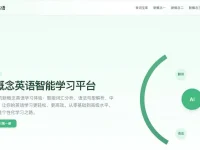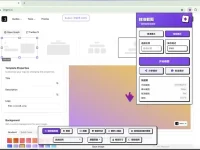很多网友想知道wps文字表格怎么调整行高,在使用WPS文字进行表格编辑时,我们经常需要调整表格中的行高,以适应不同的内容和排版需求。合理的行高设置可以让表格更加清晰、美观,并提高信息呈现的效果,但是有些网友不知道具体应该怎么设置。今天就为大家分享这个wps文字表格调整行高的方法技巧,希望能够帮助到有需要的网友。
wps文字表格调整行高
方法一、通过工具栏调整行高
1、首先我们打开需要编辑的WPS文档。
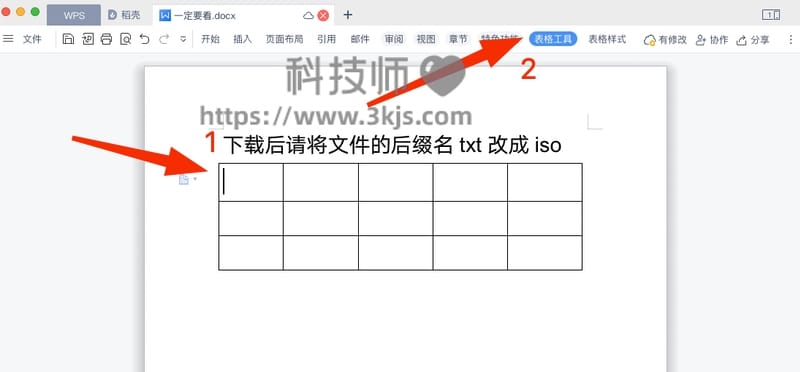
2、打开文档后如上图所示,我们将光标定位到需要调整行高的一行,如图示标注1所示,接着点击图示标注2所示的「表格工具」;
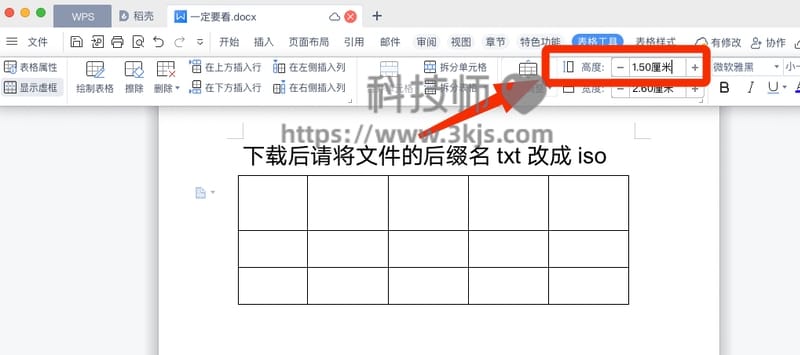
3、接着如上图所示,我们可以在表格工具的子菜单中看到图示标注所示的「高度」,我们可以通过这个选项的加号或是减号来调整行高。
方法二、直接通过鼠标拖拽调整行高
还有一种更直接的方法,那就是直接在表格行的底边上点击并拖动,这样就可以手动调整行高。
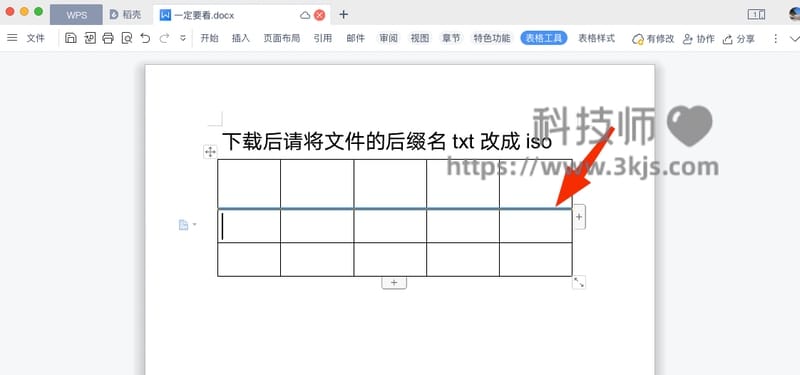
如上图所示,将鼠标移动到需要调整行高的底部边线,如图示标注所示,然后就可以看到上下拖动提示,根据自己的需要调整行高即可。






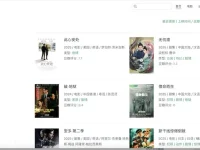

![QuickGo 外链直达:自动绕过网站安全跳转限制[Chrome]](https://www.3kjs.com/wp-content/uploads/2025/04/iScreen-Shoter-Google-Chrome-250428150633-200x150.webp)